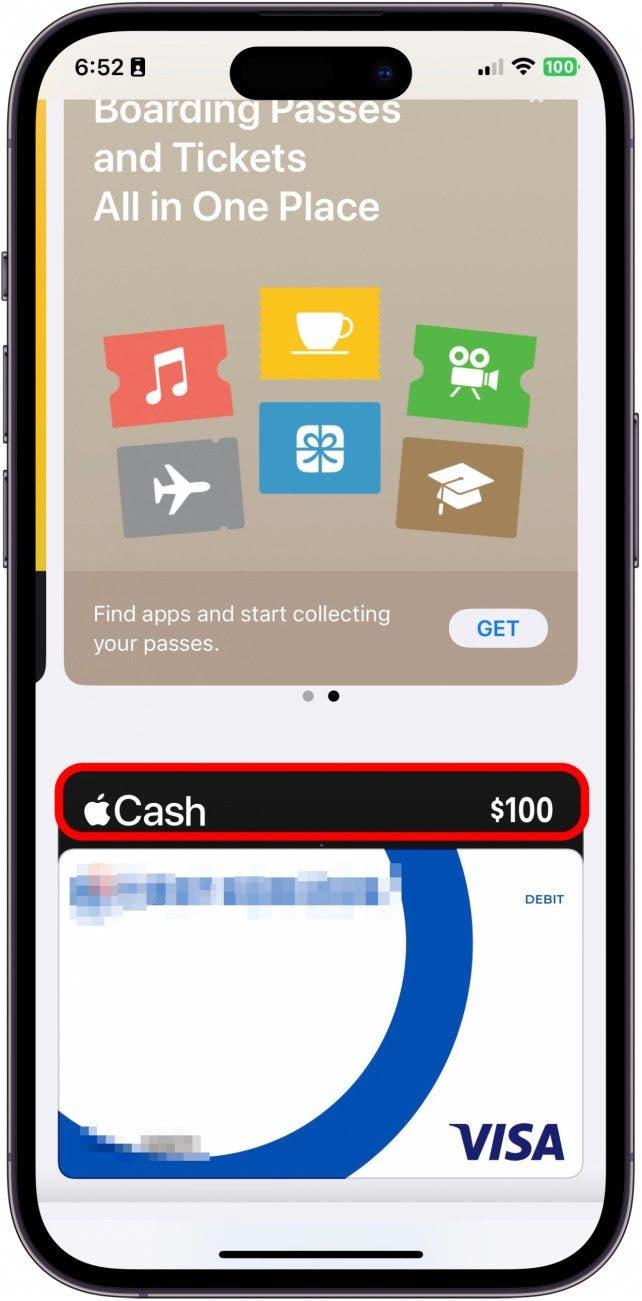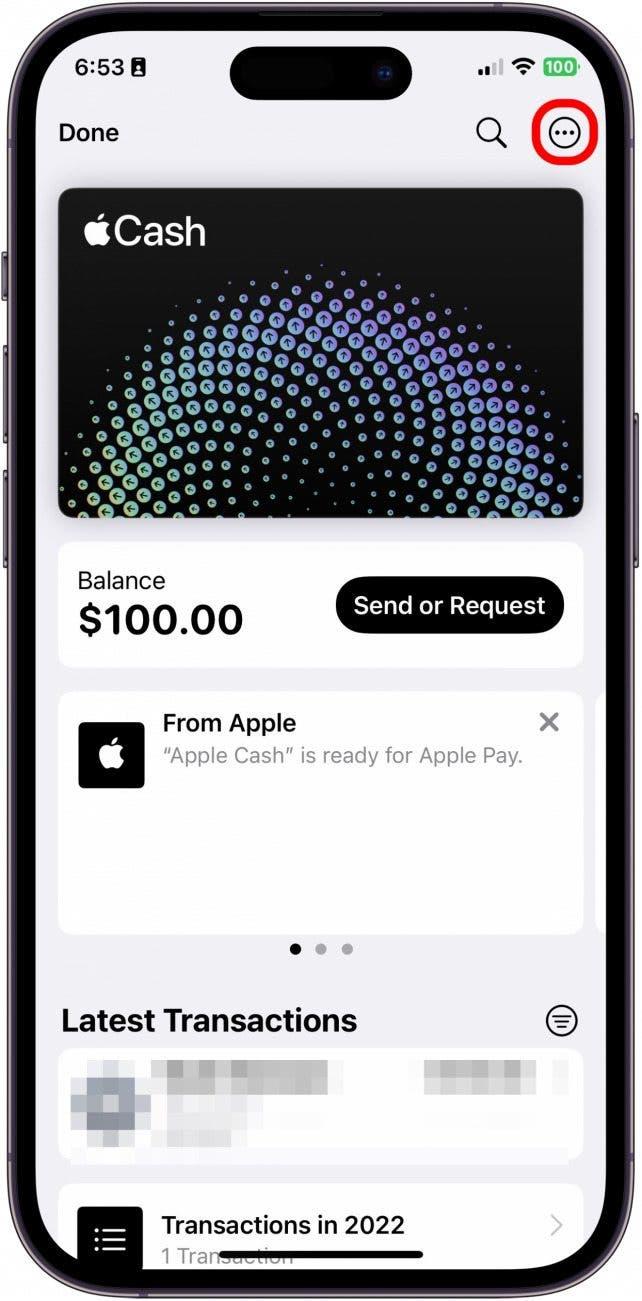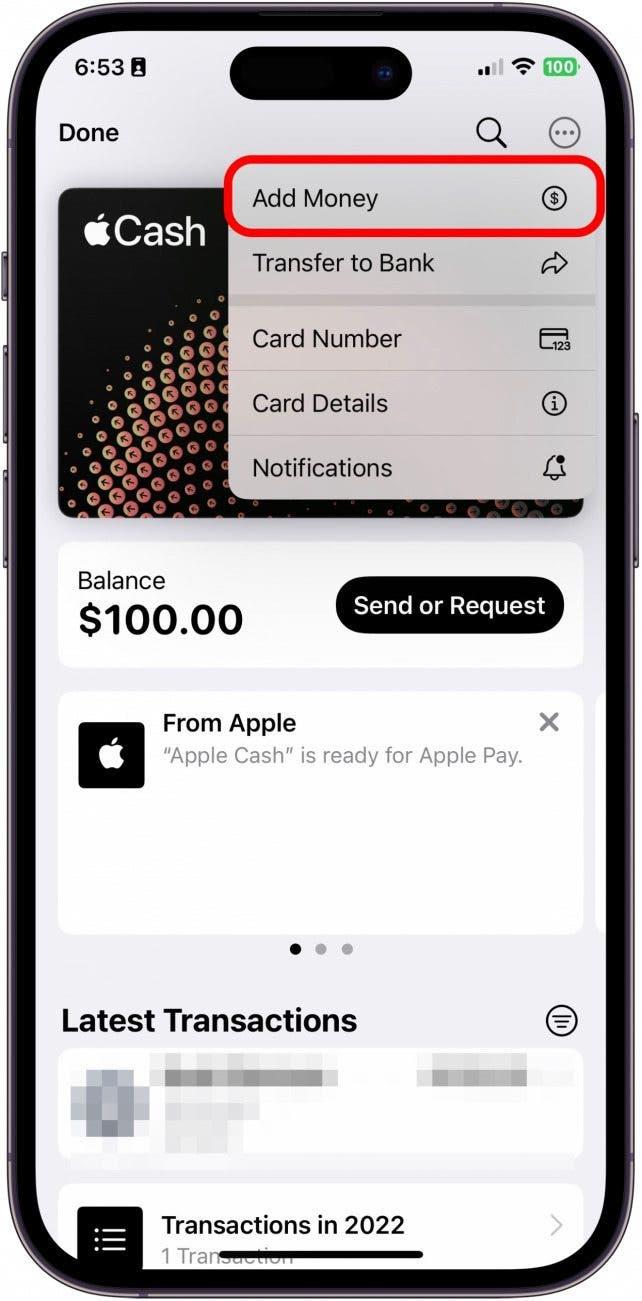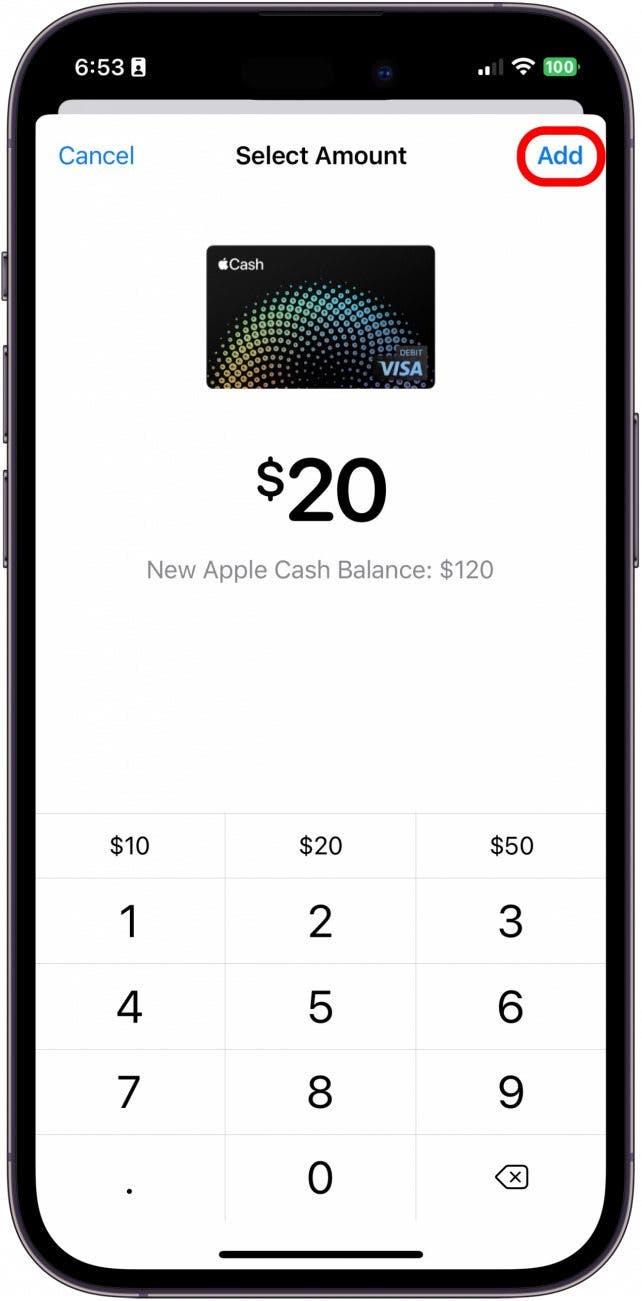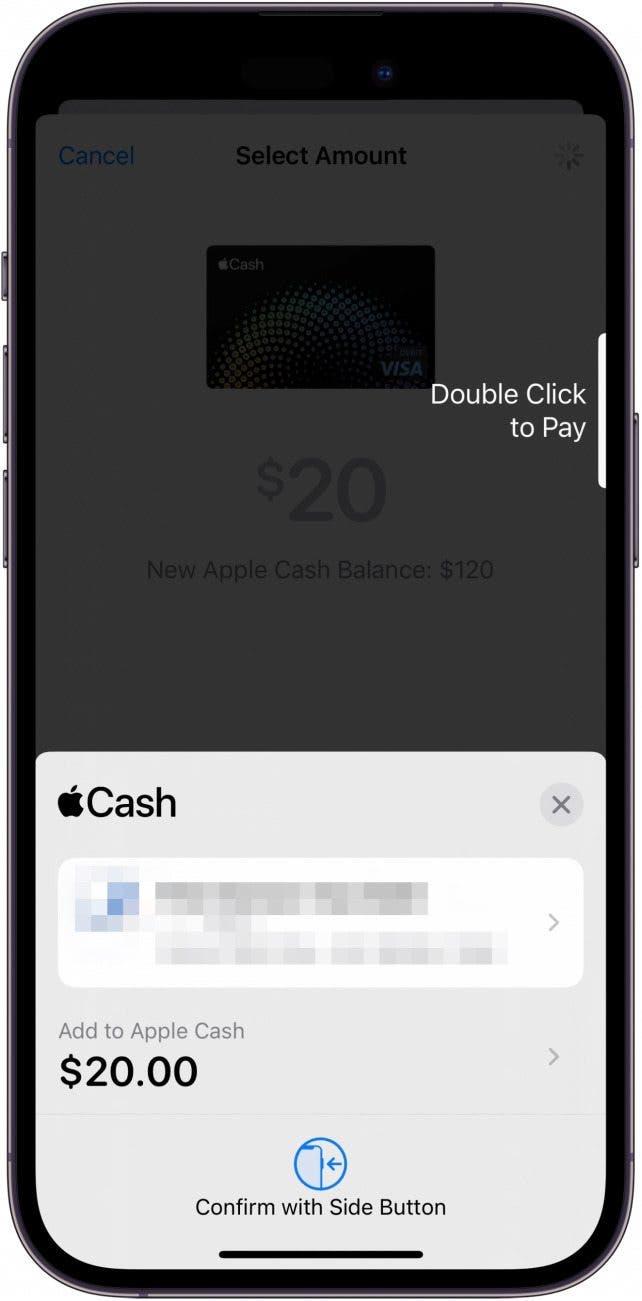월렛 앱에 있는 디지털 직불카드인 Apple Cash에 대해 들어보셨을 것입니다. Apple 캐시는 메시지 또는 월렛 앱에서 직접 돈을 주고받을 수 있다는 점에서 매우 유용합니다. 또한 다른 디지털 카드와 마찬가지로 작동하기 때문에 온라인과 상점에서 결제할 때 사용할 수 있습니다. Apple 현금 카드에 돈을 추가하는 방법을 알아보세요.
이 팁이 유용한 이유
- Apple 캐시는 실물 카드가 필요하지 않으므로 Apple 캐시 카드를 분실할 염려가 없습니다.
- Apple Cash는 기기의 연령과 모델에 따라 FaceID 또는 TouchID를 사용하기 때문에 매우 안전합니다.
- 메시지를 통해 빠르게 송금하거나 받을 수 있으므로 Apple 캐시는 가장 간단한 환전 방법 중 하나입니다.
Apple Cash에 돈을 추가하는 방법
Apple 캐시는 Visa 기프트 카드와 거의 동일하게 작동하기 때문에 어린이와 청소년에게 돈을 선물할 수 있는 훌륭한 옵션입니다. 또한 Apple 캐시는 미리 정해진 금액을 업로드하여 지출 한도를 설정할 수 있기 때문에 환상적인 예산 관리 도구이기도 합니다. 이 글에서는 Apple 현금 카드에 돈을 추가하는 방법에 대해 알아보겠습니다.
Apple 현금을 설정한 후에는 Apple 현금으로 교환하거나 물건을 구입하려면 Apple 현금 잔액에 돈을 추가해야 합니다. Apple Pay를 사용하는 경우 이미 활성화한 직불카드 및 계정을 사용하여 잔액에 돈을 추가할 수 있습니다. 월렛에 직불카드가 아직 설정되어 있지 않다면 먼저 설정해야 합니다. Apple 장치 사용에 대한 팁이 더 궁금하다면, 트위터의 무료 오늘의 팁에 가입하세요.
- iPhone에서 월렛 앱을 엽니다.

- Apple 현금 카드를 탭합니다.

- 오른쪽 상단에 있는 점 3개가 있는 원을 탭합니다.

- 그런 다음 금액 추가를 탭합니다.

- 카드에 넣고 싶은 금액을 입력합니다. 최소 금액은 10달러 이상이어야 한다는 점에 유의하세요. 그런 다음 추가를 탭합니다.

- 다음 단계에서는 사용 중인 직불카드 또는 선불카드가 올바른지 확인한 후 안내에 따라 이체를 확인합니다.

카드가 두 개 이상 있는 경우 카드 옆에 표시되는 화살표를 눌러 카드를 넘길 수 있습니다. 실수하지 않도록 올바른 카드를 탭해야 합니다.즐거운 소비 되세요!